Частотное разделение - проверенная техника в редактировании изображений, особенно при ретуши портретных фотографий. Она позволяет точно скорректировать недостатки кожи, не затрагивая текстуру и важные детали изображения. В этом руководстве мы шаг за шагом покажем вам, как эффективно использовать этот метод для достижения оптимальных результатов.
Ключевые выводы
- Частотное разделение позволяет редактировать цвет и детали отдельно.
- Размытие Гаушера и фильтры высоких частот - важнейшие инструменты в этом процессе.
- Использование смарт-объектов обеспечивает гибкость и адаптивность.
- Такие инструменты ретуширования, как копировальный штамп, помогают удалить отвлекающие элементы, не затрагивая текстуру поверхности.
Пошаговые инструкции
1. Подготовка изображения с помощью частотного разделения
Чтобы начать работу с частотным разделением, необходимо разделить изображение на два отдельных слоя: один для тональных значений, другой - для деталей. Откройте изображение в Photoshop и нажмите Command + Alt + Shift + E (Windows: Ctrl + Alt + Shift + E), чтобы создать новый слой, содержащий все изображение. Переименуйте этот слой в "Тональные значения", а затем продублируйте его, чтобы создать второй слой, который вы назовете "Детали".
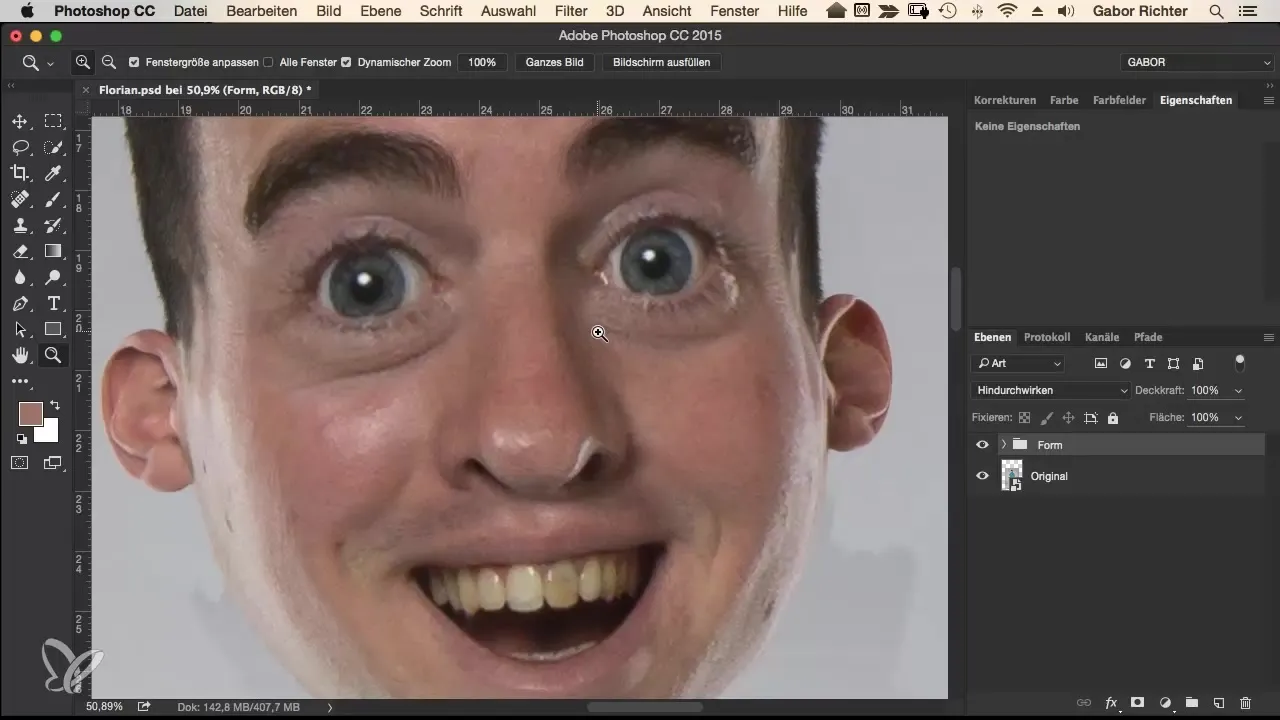
2. Смягчение тональных значений
Выберите слой "Тональные значения" и перейдите в меню Фильтры → Фильтр размытия → Размытие по Гауссу. Установите радиус около 10 пикселей, чтобы отделить детали цвета от текстуры. Это важный шаг, поскольку теперь у вас есть только цветовая информация без деталей.
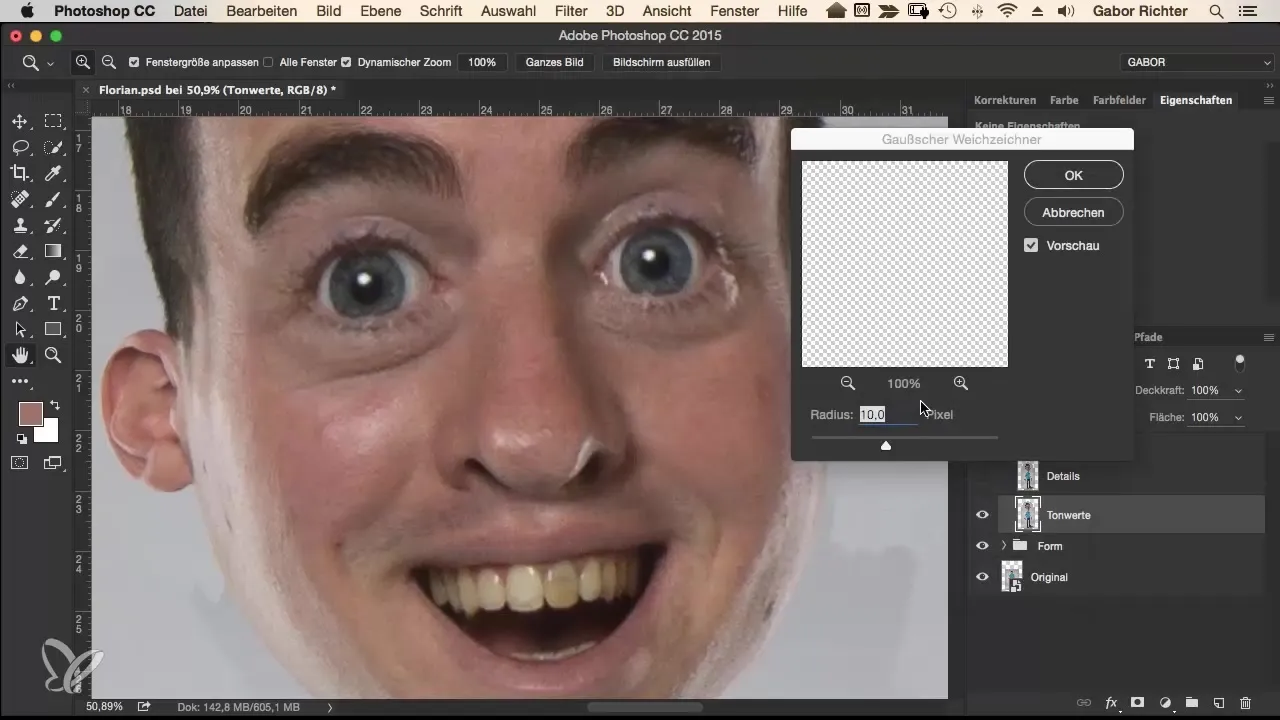
3. Применение фильтра высоких частот для деталей
Вернитесь на слой "Детали" и выберите Image → Adjustments → Brightness/Contrast. Установите контрастность на -50 и подтвердите изменения. Затем перейдите в меню Фильтры → Другие фильтры → Высокое пропускание. Снова введите радиус 10 пикселей, чтобы мелкие детали снова стали видны.
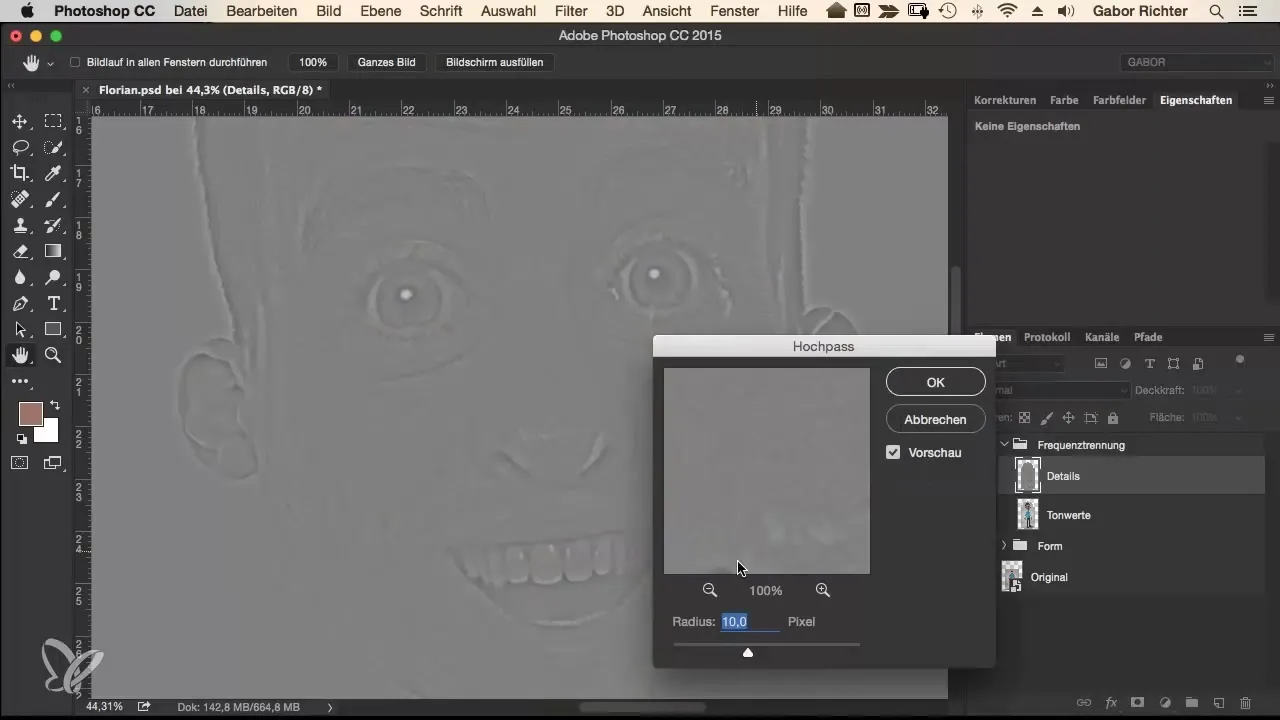
4. Изменение режима смешивания
Убедитесь, что режим наложения слоя "Детали" установлен на Линейный свет. Это позволит тональным значениям и деталям работать вместе, не влияя на изображение. Обесцветите группу, чтобы убедиться, что изменения были применены правильно.
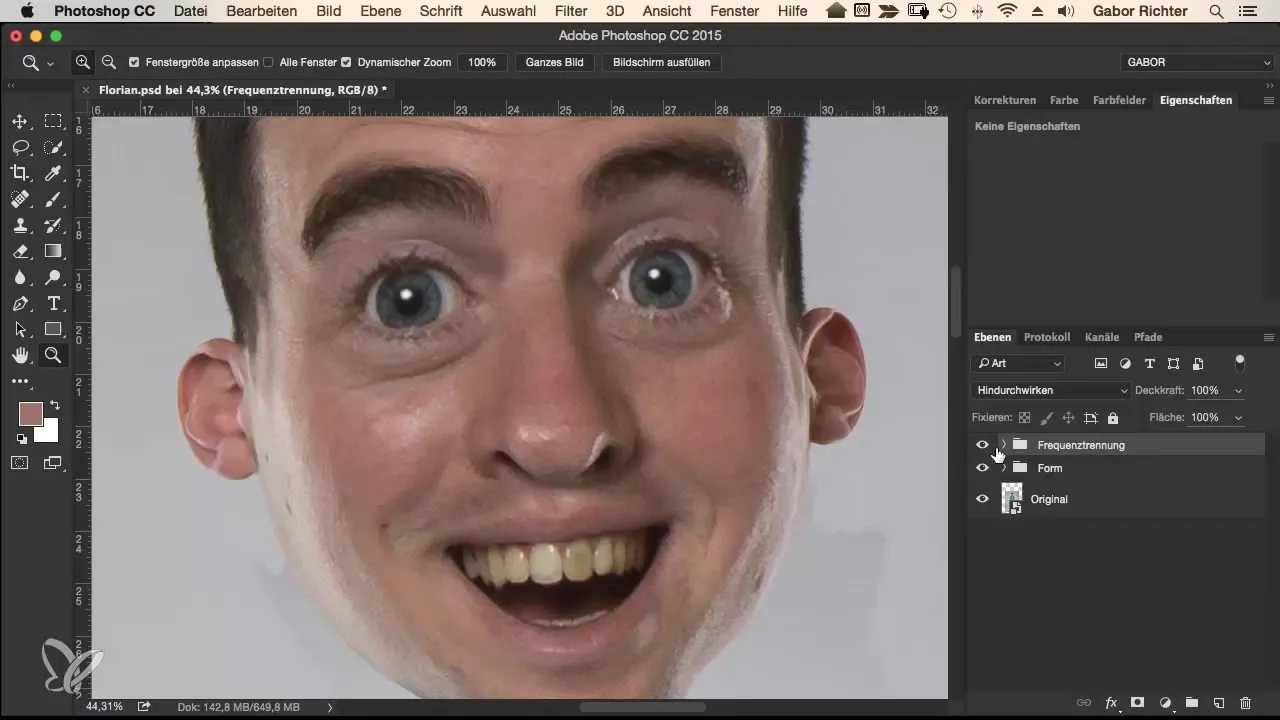
5. Устранение недостатков кожи
Теперь пришло время отретушировать кожу. Деактивируйте слой "Детали" и преобразуйте слой "Тон" в смарт-объект. Перейдите в меню Фильтр → Фильтр Camera RAW и с помощью ползунка Шумоподавление сгладьте кожу. Перемещайте ползунок "Яркость" вправо, а ползунок "Сохранение деталей" - влево, пока не исчезнут недостатки кожи. 6.
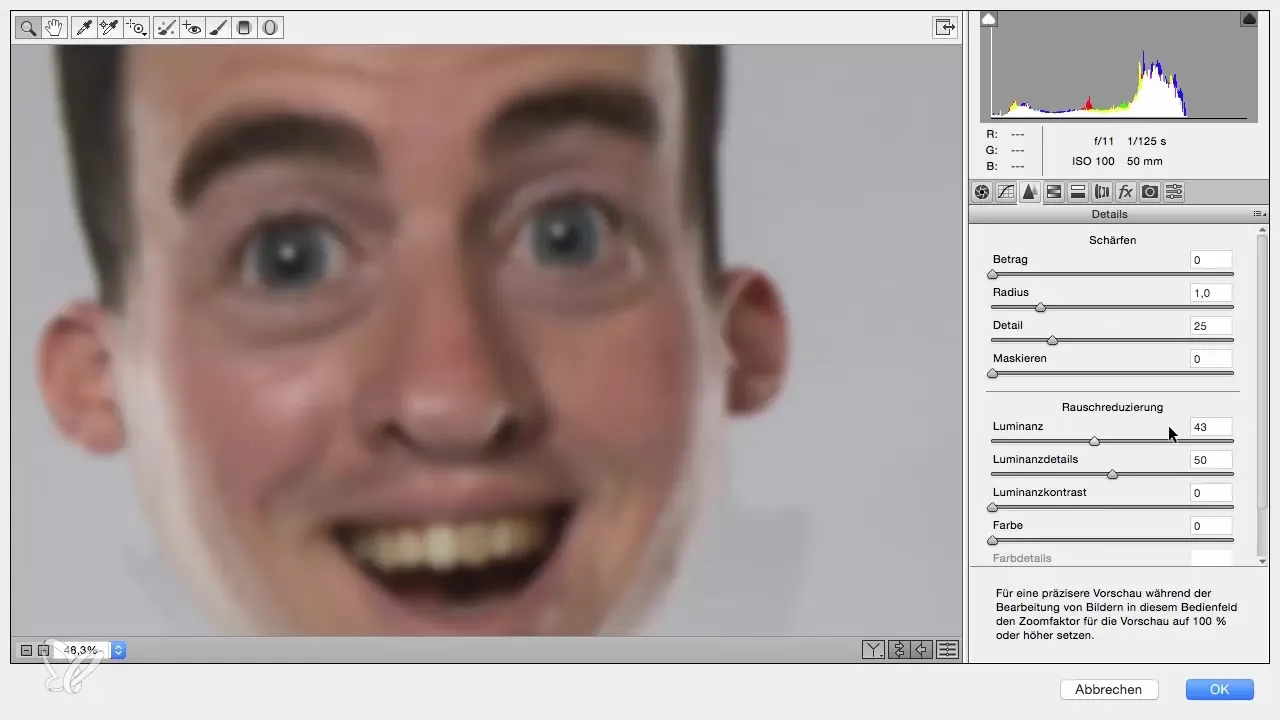
6. настройка красных тонов
В большинстве оттенков кожи есть красные пятна, которые необходимо скорректировать. Перейдите к настройкам HSL в фильтре RAW камеры и отрегулируйте красный тон, чтобы свести к минимуму неприятные цвета. Чтобы добиться естественного вида, плавно сдвиньте ползунок красного тона влево.
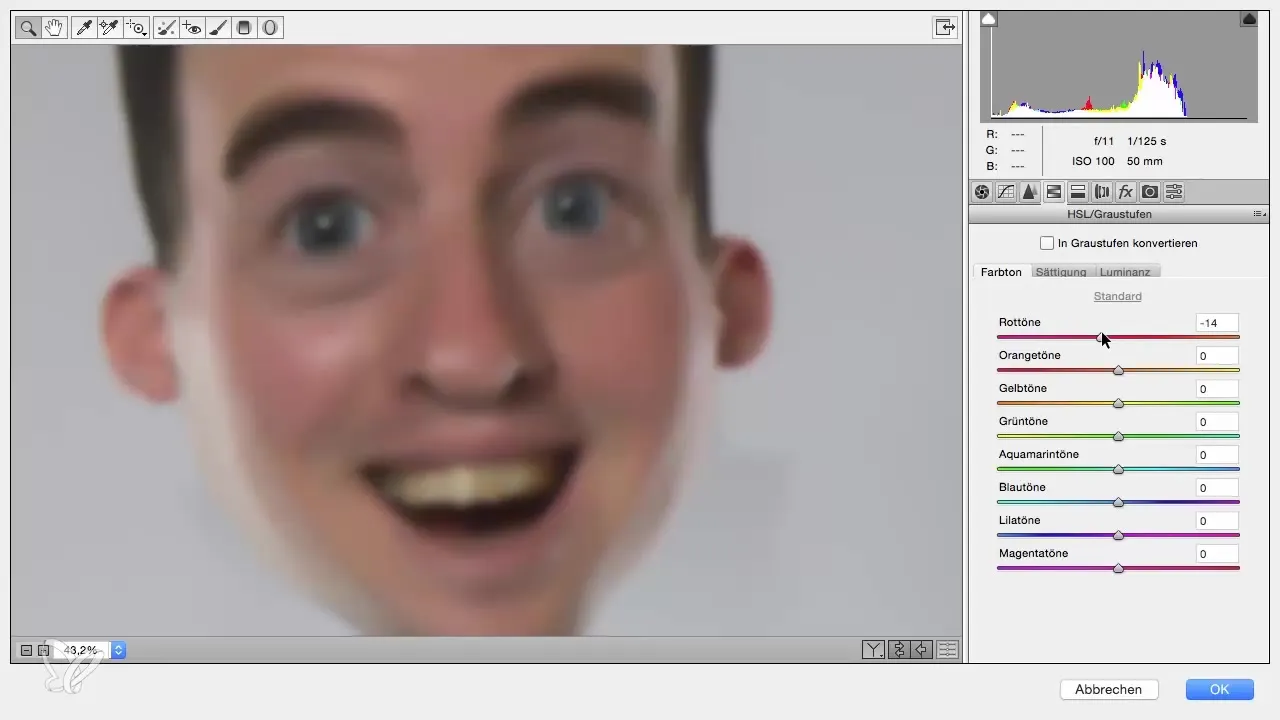
7. выборочное маскирование
После применения шумоподавления вы, возможно, не захотите затрагивать все изображение. Поэтому имеет смысл создать маску на смарт-объекте. Инвертируйте маску и закрасьте белым цветом передний план в тех местах, где вы хотите применить ретушь кожи. Убедитесь, что выбрали точную непрозрачность (около 30-50%), чтобы кожа выглядела очень естественно.
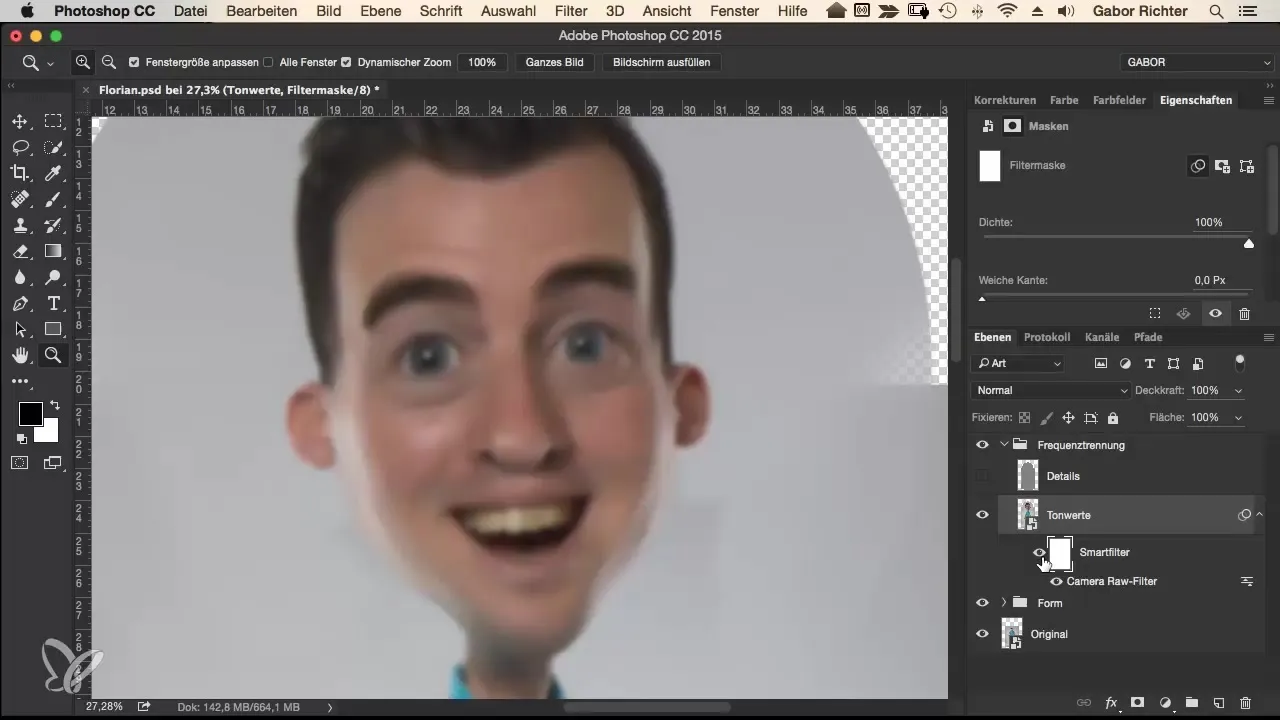
8. очистите слой с деталями
Чтобы удалить нежелательные битые пиксели на деталях, преобразуйте слой "Детали" в смарт-объект. Примените к слою "Детали" фильтр шума, чтобы улучшить качество информации о деталях.
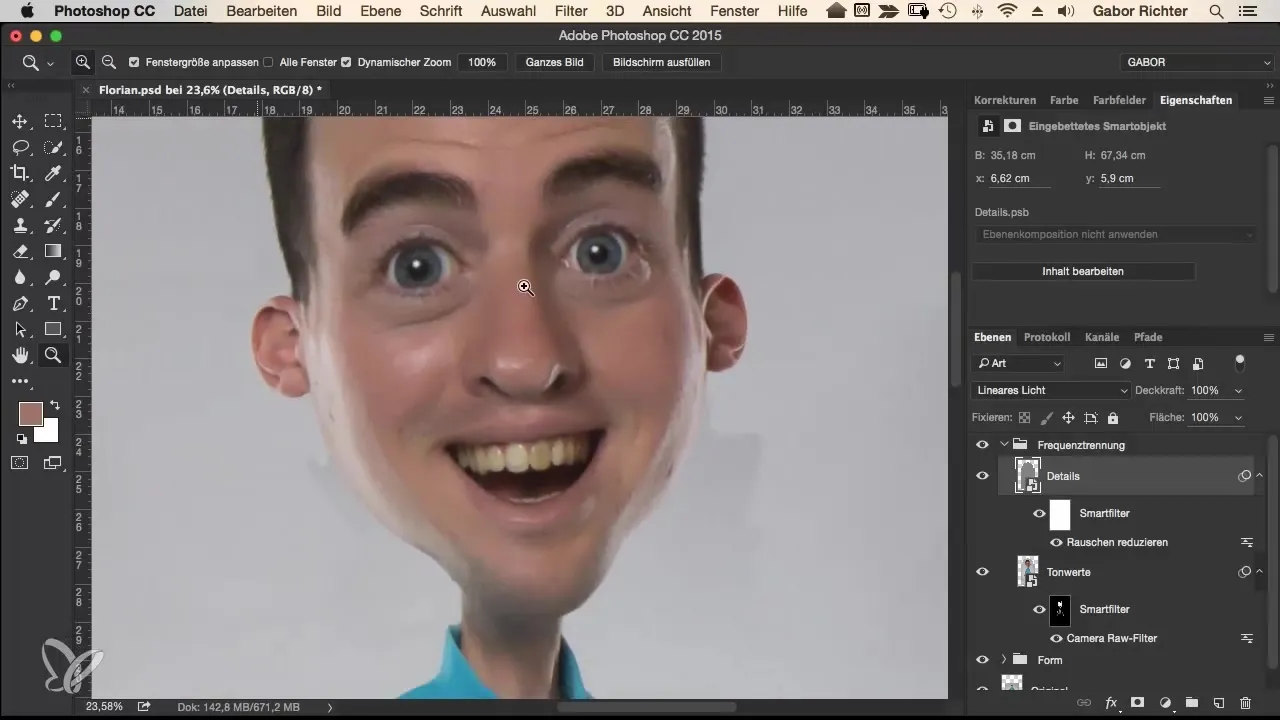
9. копировальный штамп для окончательной корректировки
Чтобы удалить последние недостатки и отвлекающие пиксели, растрируйте слой и выберите инструмент "Копировальный штамп". Работайте с непрозрачностью 100 % и выделите исходные области с помощью клавиши Alt. Аккуратно закрасьте отвлекающие детали, чтобы создать гармоничное общее изображение.

10 Корректировка и финальная ретушь
После выполнения всех шагов необходимо сравнить изображение до и после. Вы можете показывать и скрывать поверхность деталей, чтобы увидеть, какие корректировки еще требуются. Наконец, пройдитесь по всему изображению, чтобы убедиться, что все выглядит гармонично.
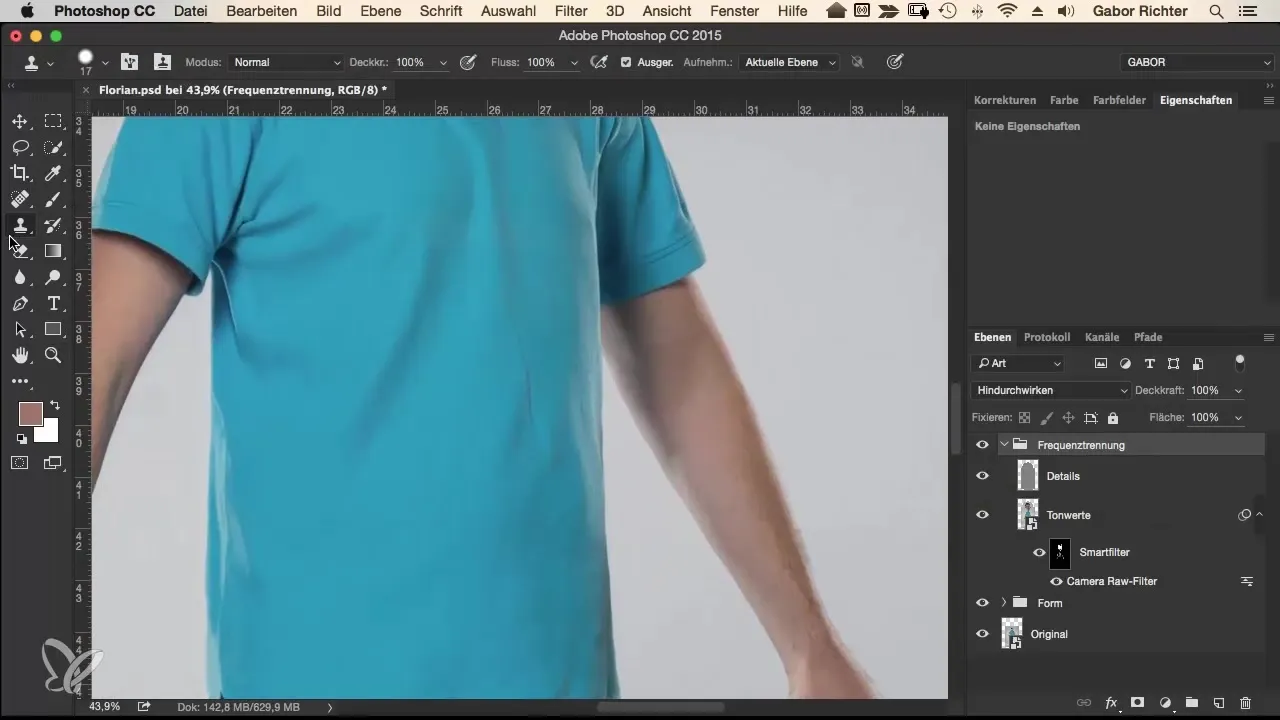
Резюме - Частотное разделение для идеальной ретуши кожи
В этом пошаговом руководстве мы показали вам, как эффективно применять метод частотного разделения для удаления недостатков кожи без ущерба для деталей изображения. Умело применяя фильтры и маски, вы сможете добиться потрясающих результатов.
Часто задаваемые вопросы
Как работает частотное разделение? Частотное разделениеделит изображение на два слоя: один для цветов, другой для деталей, позволяя редактировать каждый слой отдельно.
Когда следует использовать частотное разделение? Оно особенно подходит для ретуши портретов, когда нужно уменьшить недостатки кожи, но сохранить ее структуру.
Могу ли я использовать частотное разделение в других программах?Концепция применима во многих программах для редактирования изображений, но точные шаги могут отличаться в зависимости от программы.
Есть ли альтернатива частотному разделению? Да, вы можете использовать другие техники ретуширования, но частотное разделение особенно эффективно для ретуши кожи.


